Photoshop przeszedł na model subskrypcyjny, co oznacza, że użytkownicy nie mogą już płacić za dożywotnią licencję, co zmienia sposób korzystania z aplikacji w stały wydatek. Dla niektórych może to być korzystniejsze, jednak dla wielu osób subskrypcja Photoshop jest zbyt droga. W takiej sytuacji GIMP staje się jedną z nielicznych alternatyw. GIMP oferuje wiele funkcji podobnych do Photoshopa, ale jego interfejs i funkcjonalności różnią się, co wymaga od użytkowników dostosowania się do nowych nawyków. W tym artykule przedstawimy, jak zmienić rozmiar obrazu w GIMP, co jest jedną z kluczowych różnic między tymi dwoma programami.
Zmiana rozmiaru obrazu w GIMP
W programie Photoshop, gdy mówimy o zmianie rozmiaru obrazu, zazwyczaj odnosimy się do elementu znajdującego się w bieżącej warstwie. W GIMP zmiana rozmiaru obrazu i zmiana rozmiaru obiektu w warstwie to dwie różne operacje.
Rozpocznij od uruchomienia GIMP, dodania nowej warstwy, a następnie wklej obraz lub narysuj obiekt na warstwie.
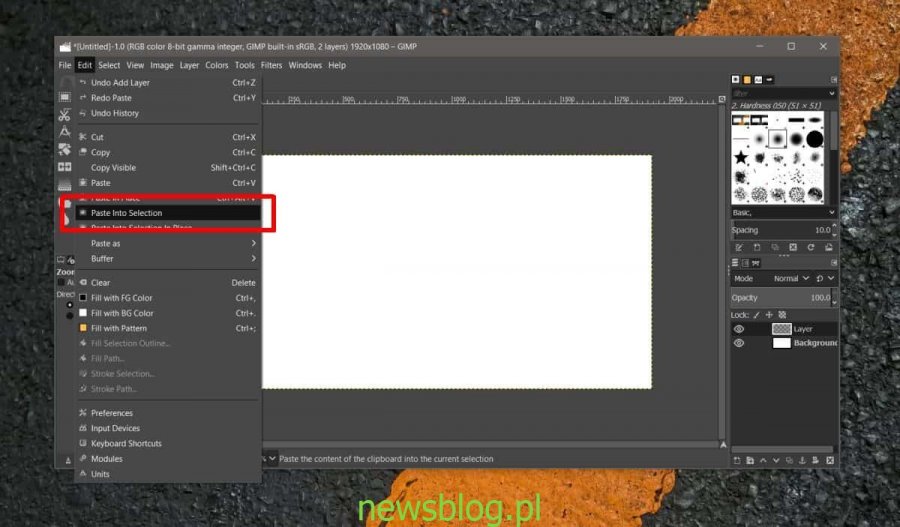
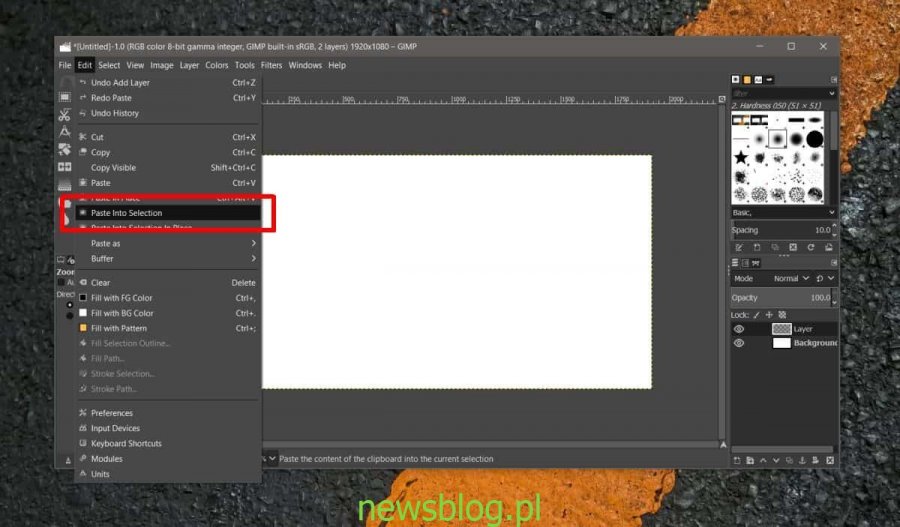
Teraz przyjrzymy się dwóm różnym metodom zmiany rozmiaru obrazu: metodzie zmiany szerokości/wysokości oraz metodzie odręcznego zmieniania rozmiaru.
Po wklejeniu elementu do warstwy, przejdź do menu Warstwa > Skaluj warstwę.
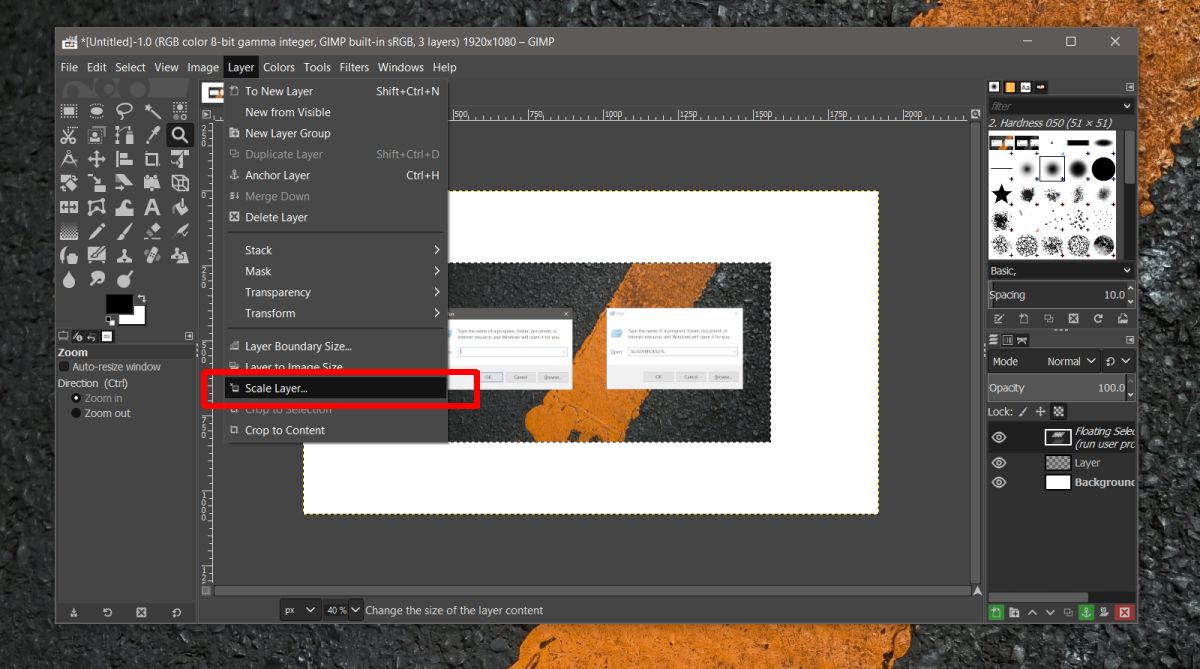
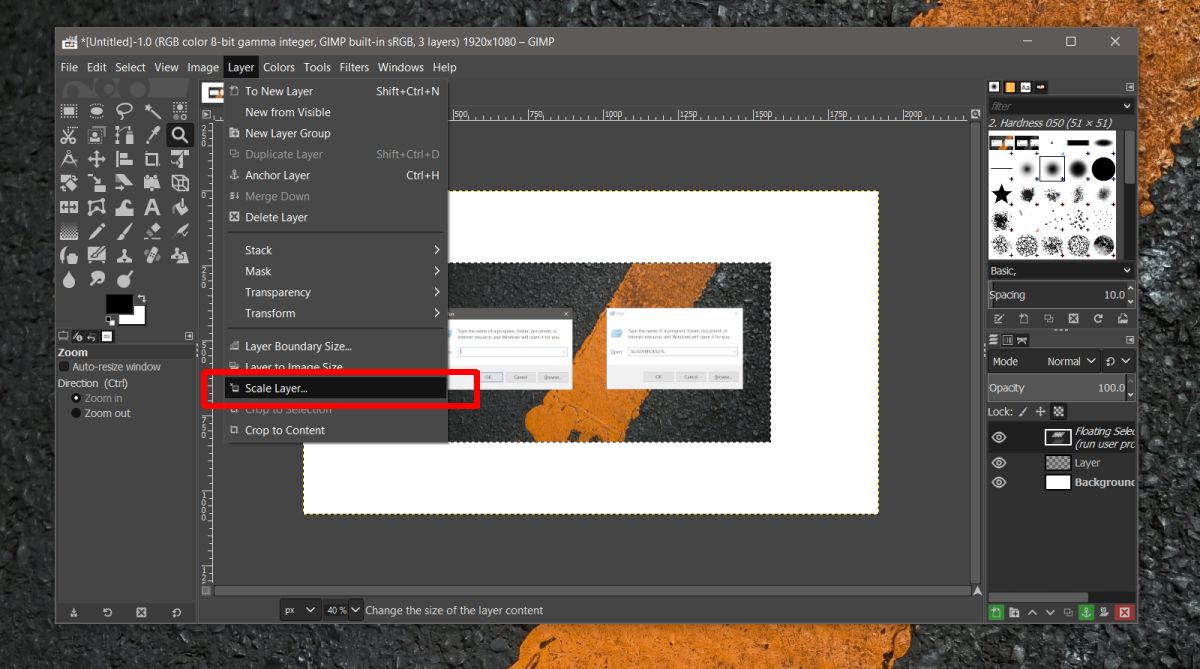
W nowym oknie, które się otworzy, wybierz szerokość lub wysokość obrazu. Zaleca się skalowanie obrazu proporcjonalnie. Po wprowadzeniu wartości, kliknij przycisk Skaluj.
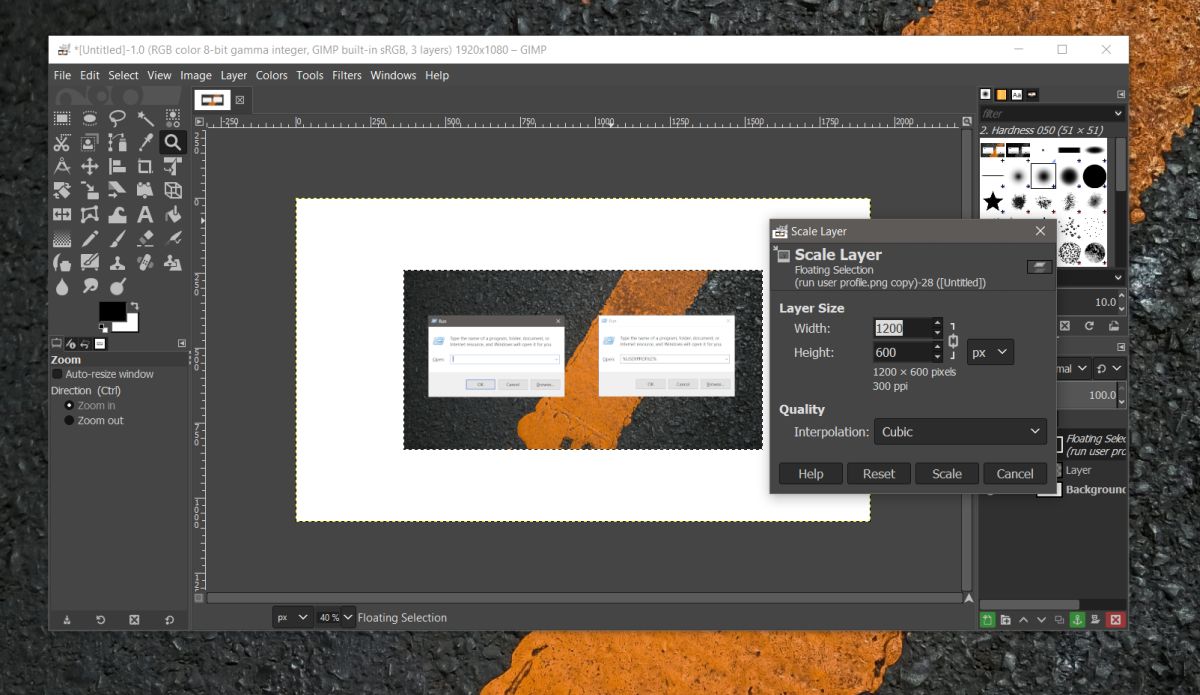
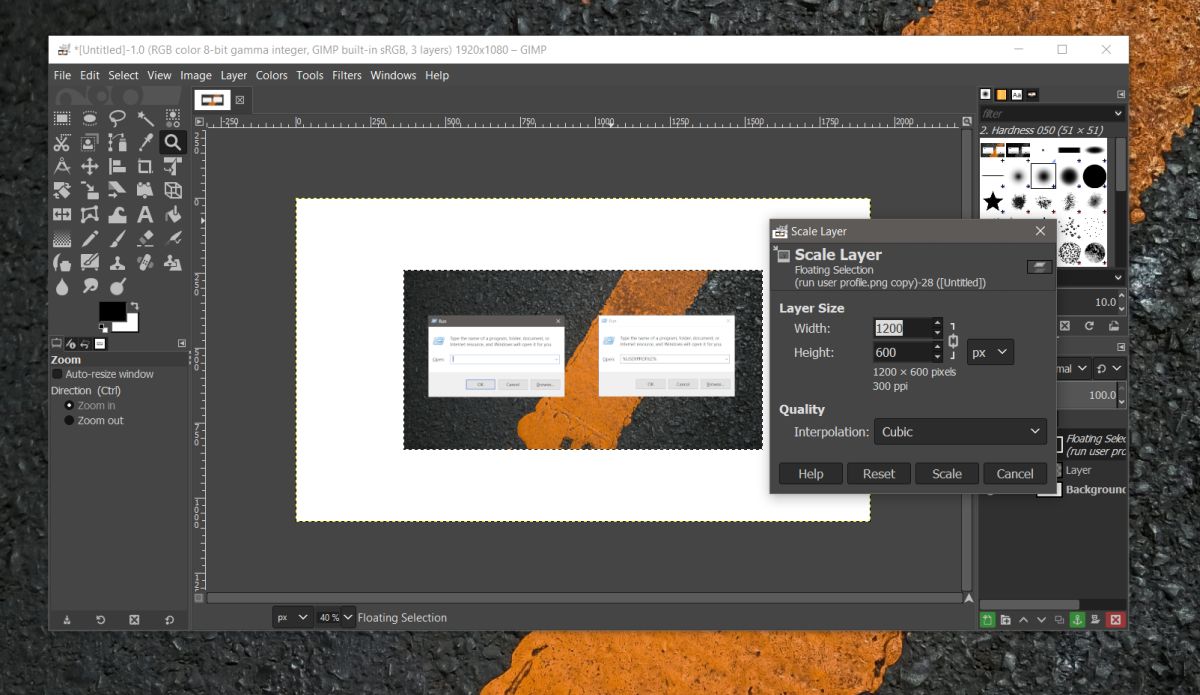
Aby zmienić rozmiar obrazu odręcznie, czyli przeciągnąć rogi obrazu, zamiast wpisywać nowe wartości, wybierz warstwę i naciśnij skrót klawiaturowy Shift + S. Otrzymasz to samo okno jak wcześniej, ale tym razem rogi obrazu będą widoczne do przeciągania. Kliknij i przeciągnij, aby zmienić rozmiar obrazu.


Użytkownicy Photoshopa mogą szybko zacząć korzystać z GIMP. Nie ma nowych narzędzi do nauki, ale warto zauważyć, że wiele skrótów klawiaturowych, które były używane w Photoshopie, mogą działać inaczej w GIMP. Na przykład, podczas zmiany rozmiaru obrazu lub wklejania go, GIMP może nie obsługiwać popularnego skrótu Ctrl + V do wklejania obrazu w bieżącej warstwie, co jest standardem w większości edytorów graficznych.
Te różnice mogą być na początku zauważalne, ale z czasem, przy regularnym korzystaniu z GIMP, odkryjesz nowe aspekty, które wymagają nauki i adaptacji.
newsblog.pl
newsblog.pl
newsblog.pl
Maciej – redaktor, pasjonat technologii i samozwańczy pogromca błędów w systemie Windows. Zna Linuxa lepiej niż własną lodówkę, a kawa to jego główne źródło zasilania. Pisze, testuje, naprawia – i czasem nawet wyłącza i włącza ponownie. W wolnych chwilach udaje, że odpoczywa, ale i tak kończy z laptopem na kolanach.